En Factorial, puedes gestionar los permisos fácilmente activándolos o desactivándolos y asignando diferentes permisos a diferentes tipos de empleados.
El primer paso es configurar los grupos de permisos para tu empresa, que no son más que grupos de empleados que tendrán los mismos accesos, ya sea utilizando los predeterminados o creando personalizados si es necesario.
Después, puedes configurar los permisos para cada función de Factorial dentro de cada grupo de permisos.
De esta manera, tendrás un sistema de permisos completamente adaptado a tus necesidades.
Dónde encontrar los Permisos
- En tu barra lateral, ve a Configuración
- En General, selecciona Permisos

Creación y configuración de Grupos de Permisos
Un grupo de permisos es un conjunto de empleados con la misma autoridad dentro de la plataforma Factorial. En términos más sencillos, es un grupo designado con permisos idénticos.
Factorial ofrece dos grupos de permisos por defecto:
- Administradores: los individuos en este grupo tienen control total sobre la plataforma
- Empleados predeterminados
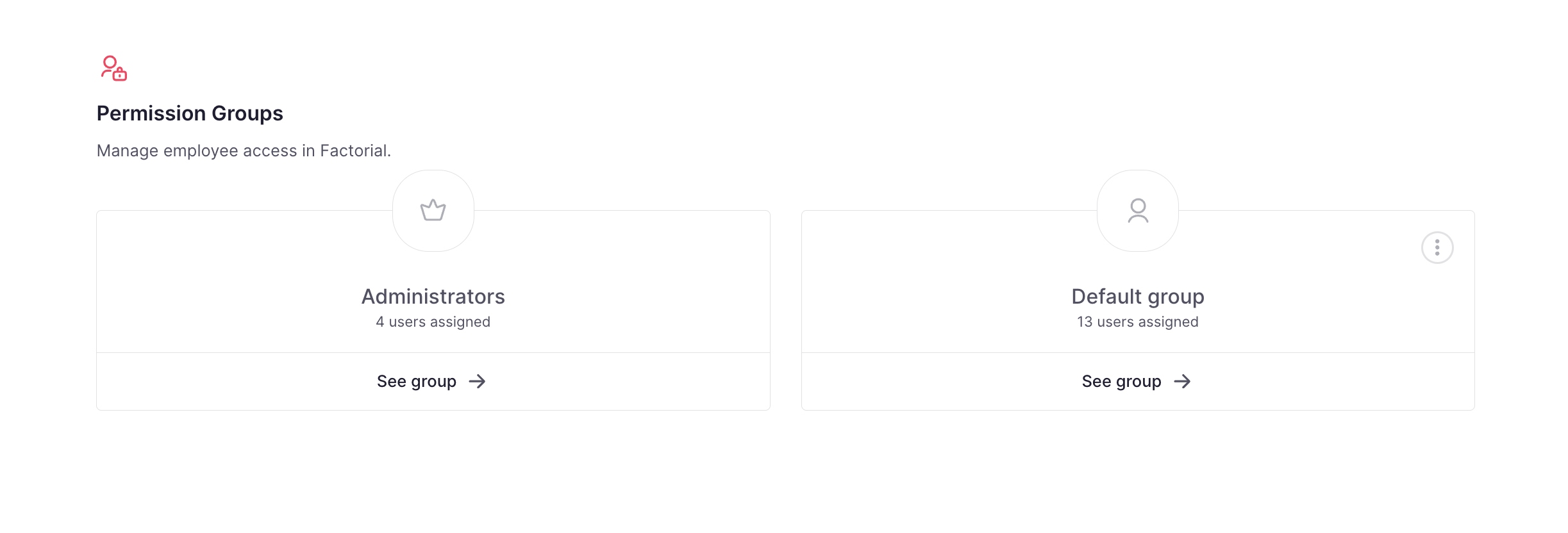
Crear grupos de permisos personalizados
Factorial te da la posibilidad de crear grupos de permisos personalizados. Por ejemplo, podrías necesitar crear un grupo de autorización dedicado para Gerentes, equipo de TI y equipo de Finanzas.
- Haz clic en Crear un grupo personalizado
- Establece un Nombre del grupo

Añadir miembros al grupo de permisos
Puedes añadir o quitar miembros de los grupos de permisos en cualquier momento que lo necesites.
- Abre el grupo de permisos
- Haz clic en la pestaña Empleados
- Haz clic en + y elige Asignar empleados
- Selecciona los empleados que quieres añadir y haz clic en Guardar

Configurar el permiso de visibilidad del grupo
La visibilidad es una configuración de seguridad adicional que puedes configurar para tu grupo de permisos. Puedes elegir qué empleados y su información pueden ser vistos por los miembros del grupo de permisos.
- Abre el grupo de permisos
- Haz clic en la pestaña Visibilidad
- Selecciona qué empleados e información sobre ellos pueden ser vistos por los miembros de este grupo. Tienes cuatro opciones para elegir:
- Toda la empresa: incluye a todos los registrados como empleados en la empresa.
- Grupo dinámico: incluye automáticamente a todos los empleados de los grupos seleccionados. El grupo no será editable.
- Los suyos propios: incluye a todos los que tienen la relación seleccionada con los miembros del grupo.
- Selección manual: incluye a todos los empleados seleccionados manualmente. Podrás añadir o quitar empleados más tarde.
- Haz clic en Guardar cambios

Configurando Permisos
- Abre el grupo de permisos que quieres configurar
- Los permisos se pueden configurar por tema. Solo tienes que hacer clic en los que sean relevantes para ti
- Puedes:
- Conceder acceso a funcionalidades específicas para los empleados dentro de este grupo de permisos
- Activar/desactivar el permiso por diferentes niveles de acceso:
- Ellos mismos: permite a los empleados realizar esta acción solo para ellos mismos
- Para subordinados directos e indirectos: permite a los gerentes realizar esta acción para sus subordinados
- Para personas en los equipos que lideran: permite a los líderes de equipo realizar esta acción para las personas en su equipo
- Para personas en su entidad legal: permite a los empleados realizar esta acción relacionada con las personas en su misma entidad legal
- Toda la empresa: permite a los empleados realizar esta acción para todos en la empresa

Delegando permisos
Los administradores tienen la opción de delegar permisos a grupos de permisos específicos. Los empleados dentro de estos grupos obtendrán la capacidad de configurar los permisos seleccionados para todos los usuarios de la empresa.
- En tu barra lateral, ve a Configuración
- En General, selecciona Permisos
- Elige un grupo de permisos
- Haz clic en Delegar permisos
- Activa los permisos que quieres que los empleados de este grupo gestionen para toda la empresa

Usuarios Externos
Los usuarios externos son usuarios gratuitos con capacidad limitada en la plataforma. Los usuarios externos se pueden crear y añadir a grupos de permisos, y se les concederán permisos según la configuración del grupo.
Pasos:
- Abre el grupo de permisos deseado
- Haz clic en la pestaña Usuarios externos
- Pulsa el botón ‘+’
- Selecciona Asignar un usuario externo
- Guardar
